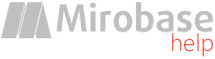
v8.01 (build: May 23 2024)
MS SQL Server
Якщо раніше SQL-сервер не був встановлений|
Далі буде розглянуто встановлення безкоштовної редакції MS SQL Server: Express Edition через зручний установник, який потрібно завантажити тут. Варто зауважити, що база даних у Express-редакції обмежена до 10 ГБ, що зазвичай достатньо для моніторингу 50-70 співробітників з налаштуваннями за замовчуванням. Якщо цього обсягу недостатньо, можна встановити іншу редакцію SQL-сервера. Саму установку, як правило, необхідно проводити на окрему серверну машину або на машину адміністратора (якщо окремої серверної немає). Установка запуститься лише з-під облікового запису адміністратора комп'ютера! 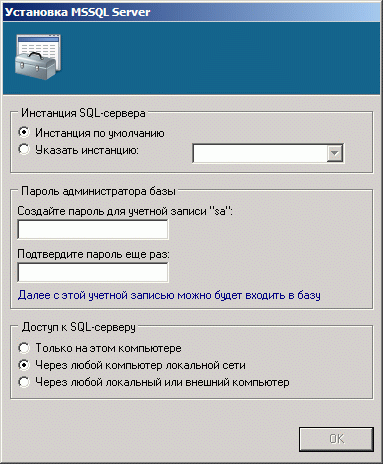 Першим запитуваним параметром під час установки є інстанція SQL-сервера. У більшості випадків SQL-база встановлюється в одному примірнику на одну машину, тому необхідно залишити "Інстанція за замовчуванням". Однак, якщо ви бажаєте встановити кілька екземплярів SQL-сервера на одну машину, то необхідно вписати унікальне ім'я інстанції. У цьому випадку кожна інстанція є незалежним SQL-сервером зі своєю базою Mirobase, в якій будуть міститися свої налаштування, звіти, користувачі, права та ін. У такій архітектурі необхідно також інстанцувати сервер комплексу Mirobase, щоб кожна інстанція сервера Mirobase підключалася до своєї інстанції SQL-сервера. Клієнтські машини також мають вибірково підключатися до тієї чи іншої інстанції сервера комплексу Mirobase. А адміністратору необхідно створити базу даних та виконати налаштування для кожної інстанції SQL-сервера. У результаті кожен начальник зможе спостерігати через БОСС-Онлайн тільки за своїм відділом, переглядати звіти з бази SQL тільки свого відділу і по можливості змінювати налаштування (якщо адміністратор видасть йому права) тільки для свого відділу. У цьому випадку при підключенні до потрібної інстанції SQL-сервера необхідно вказувати як ім'я машини, а й ім'я інстанції: machine\instance, наприклад: SERVER\inst1 Далі під час установки необхідно створити новий пароль для вбудованого облікового запису адміністратора зі спец. логіном "sa". Потім із цим логіном можна буде входити до бази для зміни всіх налаштувань. За замовчуванням поточний користувач Windows також буде доданий як адміністратор бази. Також пропонується вибрати область видимості SQL-сервера залежно від конфігурації мережі та ваших потреб. Інформацію про SSL-шифровання див. тут. |
|
Якщо вже встановлено MS SQL Server, необхідно просто перевірити його конфігурацію. Увага!!! Якщо раніше SQL-сервер був встановлений з інстанцією, яка відрізняється від інстанції за замовчуванням, або встановлена в декількох інстанціях, то при підключенні до сервера необхідно вказувати не тільки ім'я машини або її IP-адреса, але й ім'я інстанції або її порт. Наприклад: SERVER\Instance1 або 192.168.1.10,1433 Ім'я інстанції можна переглянути через "SQL Server Configuration Manager". Стандартна інстанція носить ім'я "MSSQLSERVER". Для віддаленого доступу до інстанції, відмінної від інстанції за замовчуванням, необхідно увімкнення служби "SQL Server Browser" на сервері, що також зручно зробити через "SQL Server Configuration Manager". Якщо режим автентифікації сервера встановлено як "автентифікація Windows", то комплекс не зможе працювати! У такому разі його рекомендується змінити на "змішаний". Це можна зробити у системному реєстрі: HKLM\SOFTWARE\Microsoft\Microsoft SQL Server\MSSQL.<InstanceId>\MSSQLServer\LoginMode встановити в 2 після чого перезапустити службу SQL-сервера! Далі потрібно перевірити, чи є доступ до сервера через мережу у разі віддаленого розташування SQL-сервера. Для цього запустіть утиліту сервера SQL Server Configuration Manager (через меню "ПУСК") та перевірте, щоб був увімкнений протокол TCP/IP:  Також необхідно встановити порт 1433 (або інший) у властивостях протоколу: 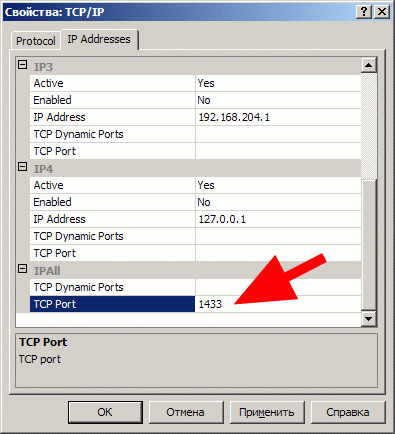 Також переконайтеся, що у вашому брандмауері (Firewall'і) доданий для дозволу цей TCP порт 1433 (або інший):  Також переконайтеся, що у вашому брандмауері (Firewall'і) доданий для дозволу UDP порт 1434 (якщо використовується інстанція відмінна від інстанції за замовчуванням): (у цьому випадку необхідно увімкнення служби "SQL Server Browser") 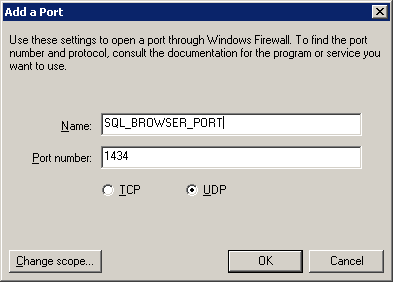 Після цього необхідно перезапустити сервіс MSSQLSERVER:  Для подальшої роботи вам необхідно знати логін і пароль адміністратора БД (це може бути обліковий запис "sa" або інший), або обліковий запис Windows. |
|
Видалення SQL-сервера необхідно проводити через "Панель управління->Установка та видалення програм". Після видалення сервера файл бази Mirobase залишиться на диску. Для повторного встановлення сервера його необхідно обов'язково видалити! Знаходяться файли слідом. шляхи: "\Microsoft SQL Server\MSSQL.<InstanceId>\MSSQL\Data\stkh.*" (залежить від версії MSSQL) Після цього можна встановлювати SQL-сервер. |